Migliori Autoradio 2 DIN Guida all'Acquisto
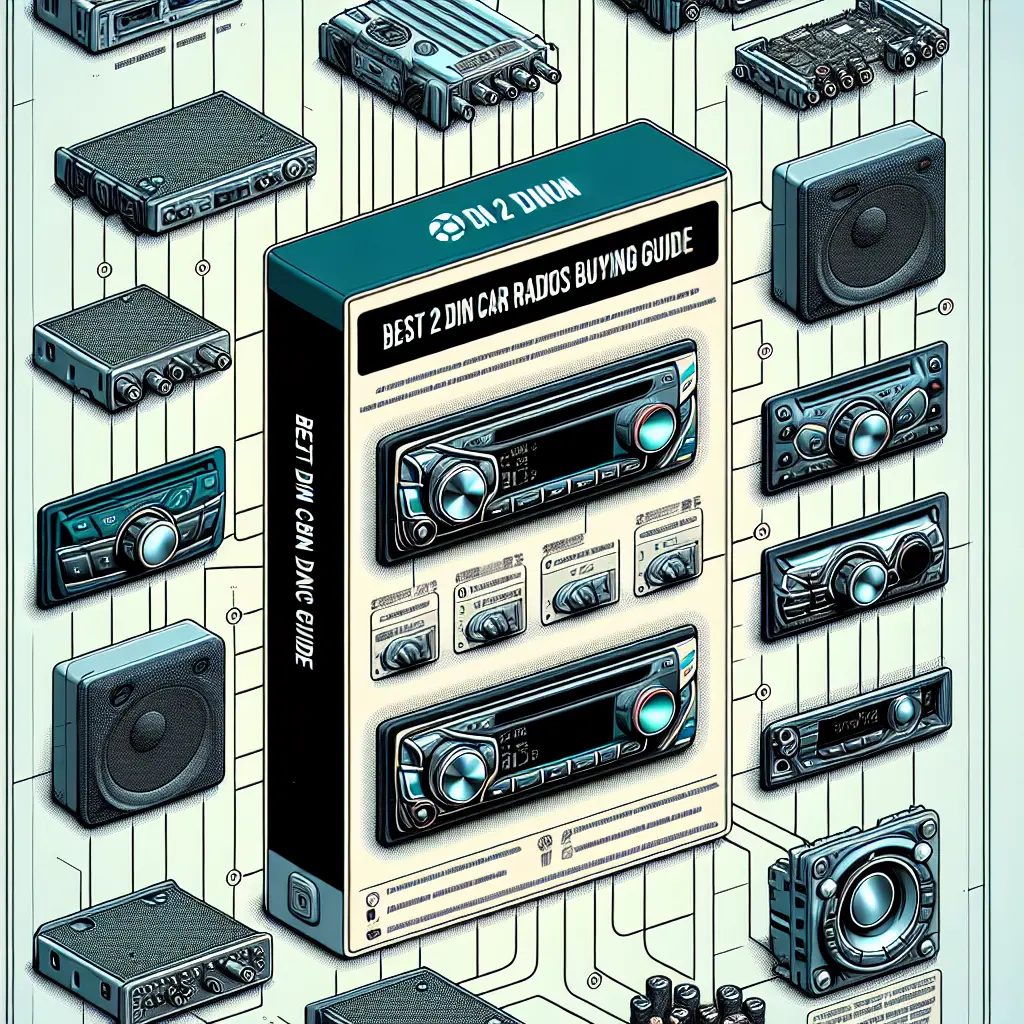

Se hai un iPhone 11 e il touch screen non risponde o non funziona correttamente, potrebbe essere necessario riavviare il dispositivo per risolvere il problema. In questo tutorial, ti guiderò passo passo su come riavviare il tuo iPhone 11 quando il touch screen non funziona. Segui attentamente le istruzioni riportate di seguito.
Prima di procedere con il riavvio del tuo iPhone 11, assicurati di aver eseguito alcune verifiche preliminari per escludere problemi hardware o software minori.
Pulisci lo schermo: Assicurati che lo schermo del tuo iPhone 11 sia pulito e privo di sporco o residui che potrebbero interferire con il funzionamento del touch screen. Pulisci delicatamente lo schermo con un panno morbido e asciutto.
Rimuovi la pellicola protettiva: Se hai applicato una pellicola protettiva sullo schermo del tuo iPhone 11, verifica se è danneggiata o sporca. In caso affermativo, rimuovila e controlla se il touch screen funziona correttamente senza di essa.
Riavvia l’app problematica: Se il problema del touch screen si verifica solo in una determinata app, prova a chiudere e riavviare l’app stessa. Potrebbe essere un problema temporaneo che può essere risolto semplicemente riavviando l’app.
Se dopo aver eseguito queste verifiche preliminari il touch screen del tuo iPhone 11 continua a non funzionare correttamente, puoi procedere con il riavvio del dispositivo.
Il riavvio forzato è un metodo che consente di riavviare il tuo iPhone 11 quando il touch screen non risponde. Segui questi passaggi per eseguire un riavvio forzato:
Premi e rilascia rapidamente il tasto del volume su. Si trova sul lato destro del tuo iPhone 11.
Premi e rilascia rapidamente il tasto del volume giù. Si trova sul lato destro del tuo iPhone 11, sotto il tasto del volume su.
Tieni premuto il tasto laterale (accensione/spegnimento) fino a quando lo schermo diventa nero e appare il logo Apple. Il tasto laterale si trova sul lato destro del tuo iPhone 11.
Rilascia il tasto laterale quando appare il logo Apple. Il tuo iPhone 11 si riavvierà.
Dopo il riavvio forzato, controlla se il touch screen del tuo iPhone 11 funziona correttamente. Se il problema persiste, puoi provare altre soluzioni.
Un software obsoleto o danneggiato potrebbe causare problemi al touch screen del tuo iPhone 11. Assicurati di avere l’ultima versione di iOS installata sul tuo dispositivo. Ecco come verificare e aggiornare il software del tuo iPhone 11:
Apri l’app Impostazioni sul tuo iPhone 11.
Scorri verso il basso e tocca “Generale”.
Tocca “Aggiornamento software”.
Se è disponibile un aggiornamento, tocca “Scarica e installa” per installare l’ultima versione di iOS sul tuo iPhone 11.
Segui le istruzioni sullo schermo per completare l’installazione dell’aggiornamento.
Dopo aver aggiornato il software del tuo iPhone 11, controlla se il touch screen funziona correttamente. Se il problema persiste, puoi provare altre soluzioni.
Se il touch screen del tuo iPhone 11 continua a non funzionare dopo aver eseguito i passaggi precedenti, puoi provare a ripristinare le impostazioni di fabbrica del dispositivo. Tieni presente che questa operazione cancellerà tutti i dati presenti sul tuo iPhone 11, quindi assicurati di eseguire un backup dei tuoi dati importanti prima di procedere. Ecco come ripristinare le impostazioni di fabbrica del tuo iPhone 11:
Apri l’app Impostazioni sul tuo iPhone 11.
Scorri verso il basso e tocca “Generale”.
Scorri verso il basso e tocca “Ripristina”.
Tocca “Ripristina tutte le impostazioni”.
Inserisci il tuo codice di accesso, se richiesto.
Tocca “Ripristina tutte le impostazioni” per confermare l’operazione.
Il tuo iPhone 11 si riavvierà e ripristinerà le impostazioni di fabbrica. Dopo il ripristino, configura il tuo iPhone 11 come un nuovo dispositivo e controlla se il touch screen funziona correttamente. Se il problema persiste, potrebbe essere necessario contattare l’assistenza Apple per ulteriori assistenza.
Se il touch screen del tuo iPhone 11 non funziona correttamente, segui i passaggi descritti in questo tutorial per riavviare il dispositivo. Inizia con le verifiche preliminari, quindi esegui un riavvio forzato. Se il problema persiste, prova a aggiornare il software del tuo iPhone 11 o ripristinare le impostazioni di fabbrica. Ricorda di eseguire un backup dei tuoi dati importanti prima di procedere con il ripristino. Se il problema persiste nonostante tutte queste soluzioni, contatta l’assistenza Apple per ulteriori assistenza.
Scrivici se hai notato qualcosa che può essere migliorato
Condividi questo articolo se ti piace.